아이패드 아이폰 업데이트 방법 iOS 16.5.1 바뀐 부분은?

스마트폰에는 컴퓨터처럼 운영체제가 설치되어 있습니다. 그래서 각종 버그나 보안 관련 또는 기능을 추가하는 업데이트가 있는데요.

오늘은 아이패드 아이폰 업데이트 방법에 대해서 간략하게 알려드리려고 합니다.
아이패드 아이폰 업데이트 방법
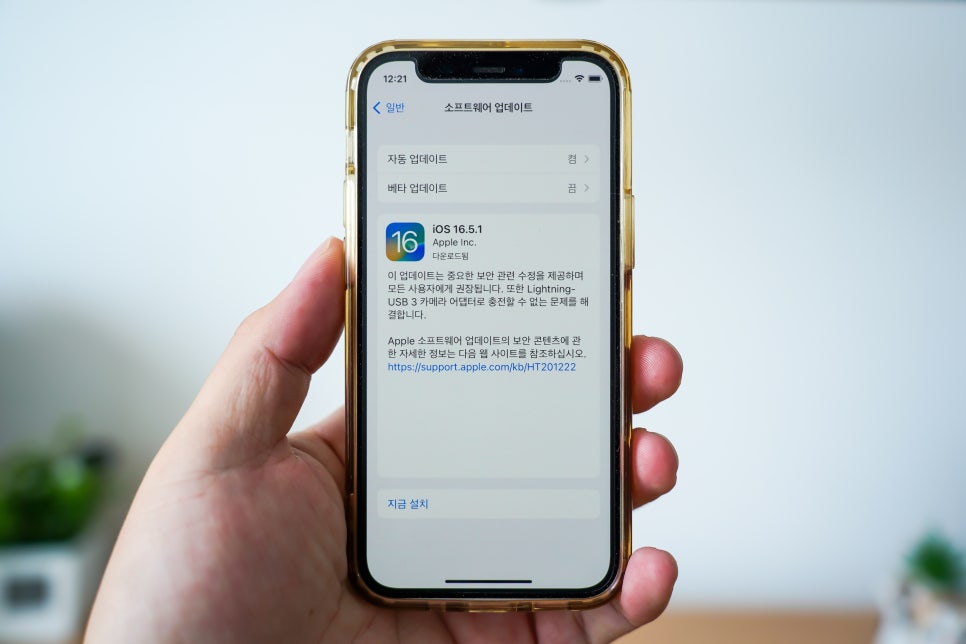
가장 먼저 설정 아이콘을 찾아 눌러줍니다.
가장 먼저 설정 아이콘을 찾아 눌러줍니다.
여러 항목 중 스크롤을 조금만 내리면 [일반]이 보일 거예요. 해당 부분으로 들어갑니다.
여러 항목 중 스크롤을 조금만 내리면 [일반]이 보일 거예요. 해당 부분으로 들어갑니다.
상단에 위치한 [소프트웨어 업데이트]를 터치합니다.
상단에 위치한 [소프트웨어 업데이트]를 터치합니다.
아이패드 & 아이폰 iOS 업데이트가 존재한다면 [지금 설치] 또는 [다운로드 및 설치] 버튼이 나타납니다. 해당 버튼을 눌러주면 자동으로 진행이 됩니다.
아이패드 & 아이폰 iOS 업데이트가 존재한다면 [지금 설치] 또는 [다운로드 및 설치] 버튼이 나타납니다. 해당 버튼을 눌러주면 자동으로 진행이 됩니다.

여기서 한 가지 팁을 드리자면 아이폰 아이패드 업데이트의 경우 아이폰 사양 및 버전에 따라 최소 5분에서부터 몇 십분까지 걸리는 경우가 있습니다. 특히 iOS 판올림의 경우 기본적으로 많은 시간이 소요되니 웬만해서 늦은 저녁 시간에 진행하는 게 좋습니다.
위의 과정을 텍스트가 아닌 영상으로 따라 하실 수 있게 만들어봤습니다. 크게 어렵지 않으니 누구나 따라 할 수 있어요.
아이폰 아이패드 iOS 16.5.1 업데이트 내용
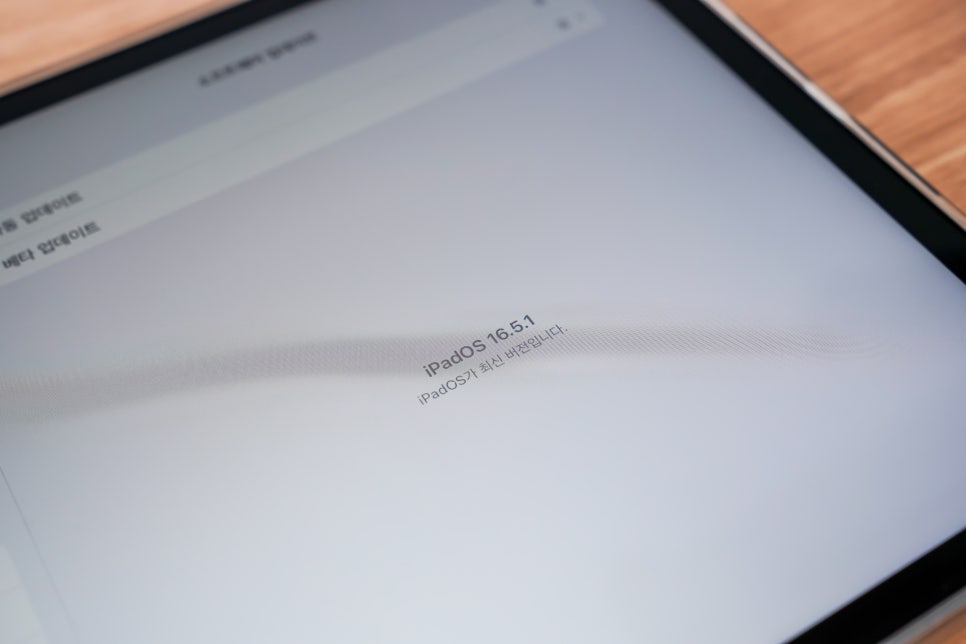
이번 Update는 별다른 앞의 숫자가 변하지 않았기 때문에 특별한 기능이 바뀐 것은 없으며 단순한 보안 패치만 이루어졌습니다.
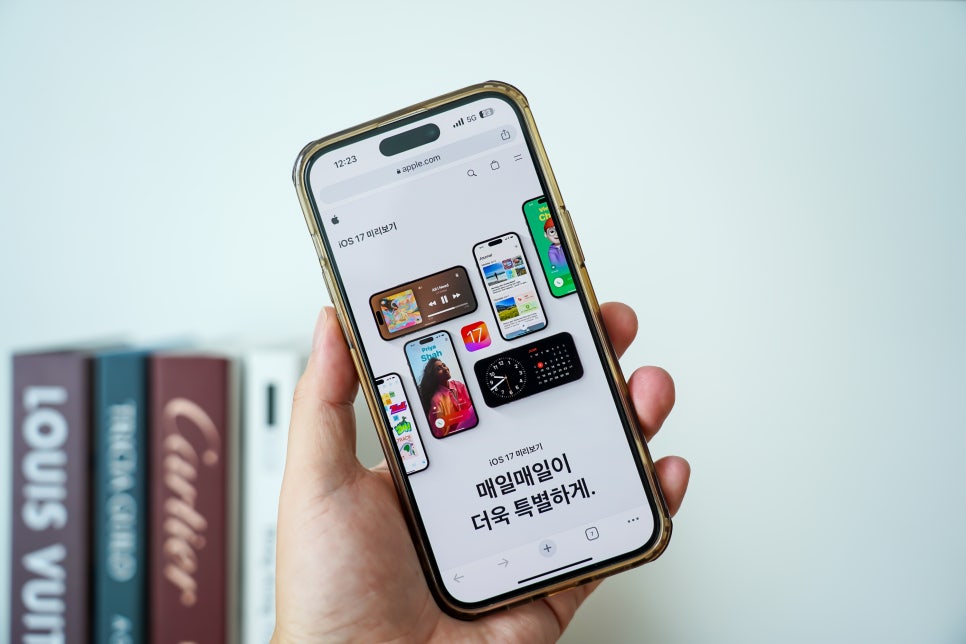
여기서 조금 더 설명을 하자면 판올림의 경우 새로운 기능들이 추가가 됩니다. 특히 이번 iPhone 15 시리즈 출시와 동시에 iOS 17 버전이 올라가는데요. 실생활에 필요한 여러 기능들이 추가된다고 알려져 많은 분들이 기대하고 있습니다. 물론 베타 버전을 통해 남들보다 빠르게 경험하는 것도 가능합니다.

보안 패치의 경우 말 그대로 운영체제에 허점이 있어 막았다고 보시면 됩니다. 간단하게 설명하면 운영체제 허점을 통해 누군가 해킹을 할 수 있다는 것입니다. 그러니 보안에 민감하신 분들은 바로 진행하는 게 좋습니다.
배터리 수명이 줄었다?
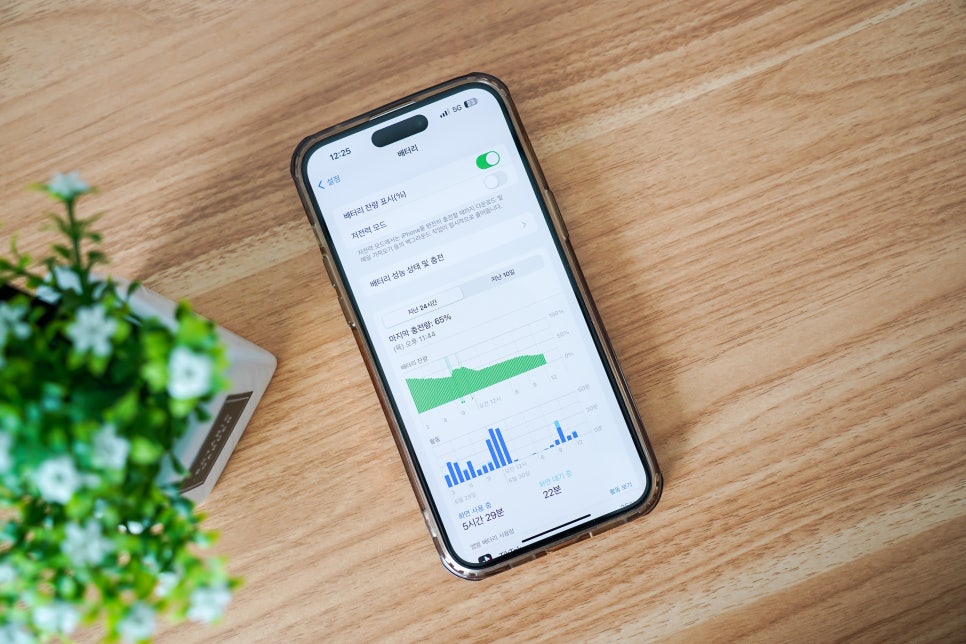
많은 분들이 iOS 업데이트 후 배터리 광탈과 같은 현상이 생겼다고 이야기하는데요. 필자가 미리 진행해 본 결과 딱히 배터리가 빠르게 소모되는 현상은 없었습니다. 물론 스마트폰 상태에 따라서 조금씩 다를 수 있다는 것!
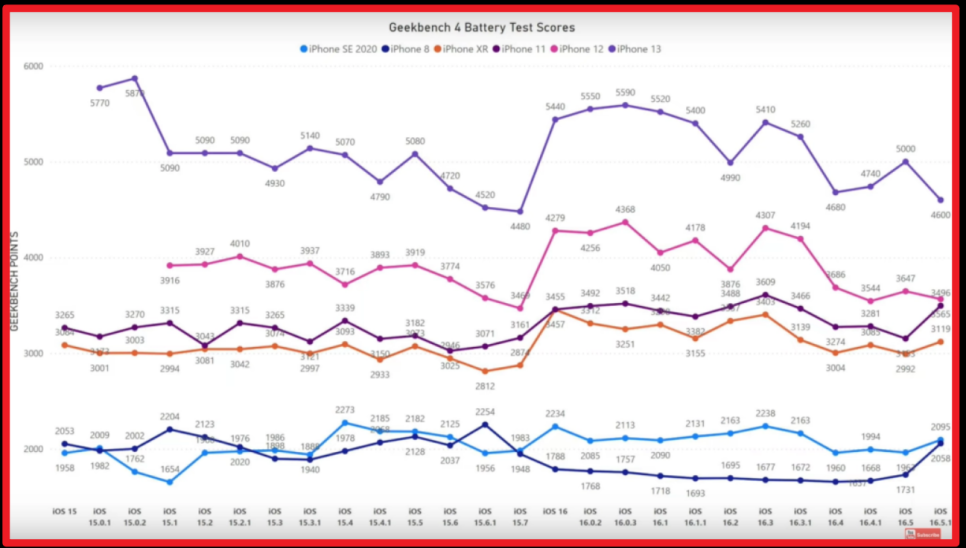
해외 블로거 iAppleBytes의 말에 따르면 이번 iOS 16.5.1 버전으로 업데이트 후 아이폰 12와 13시리즈 모두 배터리 수명이 감소했다고 전했습니다. 특히 13 모델은 무려 40분이나 감소했습니다. 반대로 8 모델은 30분 정도 더 늘어났습니다. 그러니 배터리 관련으로 패치가 나올 수도 있는 상황입니다.
마무리

아이폰과 아이패드에 탑재되는 iOS 업데이트 방법을 알려드렸는데요. 보안 이슈인 만큼 웬만해서 바로 진행하는 게 좋습니다. 하지만 사용 시간이 많이 줄어드는 13 모델은 바로 진행하지 말고 조금 기다려보는 것이 좋습니다.